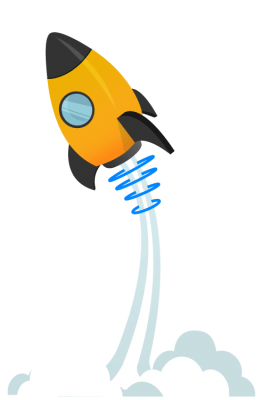Pautas para importar y conciliar un cuaderno bancario (Q43) con la contabilidad (Parte I)
¿Quieres saber cómo hacerlo?

En este artículo te enseñaremos cómo conciliar un cuaderno bancario en SAP Business One con facilidad.
Muchas veces nos encontramos que el banco nos envía un listado de movimientos que se han registrado en la cuenta y tenemos que comprobar si todos esos registros están contabilizados.
Normalmente para conciliar las partidas se hace “punteando” los documentos de extractos con la contabilidad de forma manual.
Para cubrir las demandas de determinadas empresas que deseaban recibir de los Bancos los movimientos se sus cuentas a través de medios informáticos, el Comité Técnico Interbancario elaboró un extracto normalizado de cuenta corriente en soporte magnético, cuya utilización era recomendado a toda la Banca por Circular núm. 12/82 de 27 de febrero de 1982 del Consejo del Consejo Superior Bancario, produciéndose la edición de este Folleto núm. 43 en su primera versión de mayo de 1982.
Ahora, la extensión de infraestructura informática en las redes operativas de los Bancos ha permitido la puesta en vigor de nuevos servicios relacionados con la cuenta corriente con orientación más específica para las empresas.
En consecuencia, el Comité Técnico Interbancario ha desarrollado una versión actualizada de este folleto sobre “información normalizada de cuenta corriente” recogiendo tres modalidades de información normalizada, que responden a tres tipos de servicio o utilización de la red operativa bancaria.
Esta edición ha sido aprobada por el Pleno del Consejo Superior Bancario en su reunión del día 28 de abril de 1986 (Circular del Consejo Superior Bancario núm. 31/86 del 12 de mayo de 1986.)
Existen herramientas en algunos sistemas para poder realizar esta conciliación de forma automática o semi-automátia, como es el caso del sistema ERP Sap Business One. Los pasos para poder importar dicha información en los sistemas son los siguientes
1. Fichero Q43 del banco Solicitar el fichero Q43 al banco.
2. Parametrizaciones iniciales y AddOn de SAP 2.1. AddOn de SAP
Para trabajar con los ficheros de extractos bancarios (Q43) se necesita tener activado el AddOn Payment, este AddOn normalmente para que no consuma demasiados recursos del ordenador está en activación manual. Para activarlo acceder a Gestión -> Add-ons -> Gestor de add-ons.
2.2. Parametrizaciones iniciales en las cuentas Para poder trabajar con extractos bancarios las cuentas asociadas al banco deben estar parametrizadas para el fichero Q43. Para ello debemos acceder a Finanzas à Plan de cuentas
Buscamos la/las cuentas con las que se quiera gestionar el Q43 y una vez seleccionada rellenamos los campos, esto hay que hacerlo para todas las cuentas de banco que se quieran usar con el fichero Q43:
· Type Cash Or Bank = Bank
· Type Import File = SAPBPESIB_CSB43
3 Importar fichero Q43 3.1. Importar el fichero en SAP Para importar el fichero debemos ir a Gestión de bancos -> Extractos bancarios y reconciliaciones externas -> Tratar extracto cuenta externo.
Se selecciona la cuenta a la que se va a importar el fichero.
Se mostrará la ventana con todos los movimientos descargadas hasta ese momento. Buscar el fichero Q43 en la ubicación donde se haya guardado y se selecciona.
Con esto hemos importado en SAP los movimientos del fichero Q43 seleccionado. 3.2. Definición de los campos más importantes de la ventana “Tratar extracto cuenta externo”.
Reconciliado: Indica si ese movimiento del banco se ha conciliado con un movimiento de SAP. Si aparece un número indica que si se ha reconciliado y muestra el número de reconciliación, en caso de que esté en blanco indica que no se ha reconciliado.
· Fecha: Esta es la fecha del movimiento en el banco · Referencia, Info detalalda e Info detalalda2: son campos de texto que vienen del banco
· Debe y Haber: Importes de movimientos al debe y haber del banco
· Saldo: Saldo del banco En un siguiente post veremos cómo se reconcilian estas partidas.